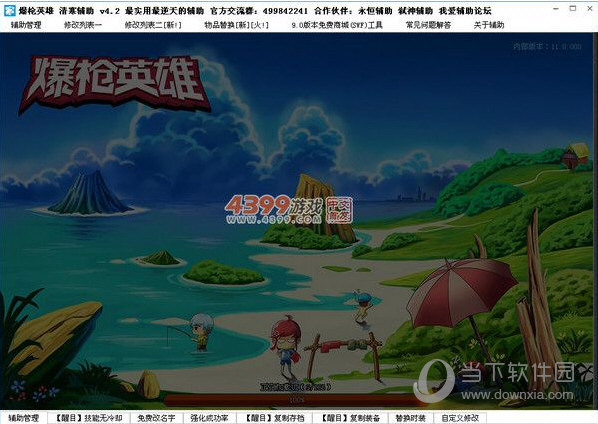小米笔记本怎么分区硬盘?小米笔记本分区硬盘教程下载
小米笔记本怎么分区硬盘?笔记本电脑硬盘是存储数据的主要设备。对于一些需要管理大量数据的用户来说,对笔记本硬盘进行分区可以提高数据的管理效率。但是如何给笔记本硬盘分区呢?知识兔教程知识兔小编就来为大家介绍一下方法。
解决方法
1、使用快捷键Win+R调出“运行”程序并输入关键词diskmgmt.msc后回车
2、鼠标右键点击“OS(C)”,弹出菜单后,点击压缩卷。
3、因为系统和软件安装默认安装在C盘中,为了稳定性建议用户们不要对默认路径做更改,且C盘建议用户保留80GB左右(也就是80000MB),比较容易计算,以下用256GB硬盘举例,通过图片可以看出,最好分出157000MB,点击压缩。
4、压缩成功后,会出现黑色条状的磁盘块,在磁盘块上点击鼠标右键,呼出菜单后,点击新建简单卷。
5、欢迎使用新建简单卷向导,点击下一步。
6、因为刚才分出157000MB容量,这里教大家如何分出D盘和E盘,先来看一下如何分出D盘,D盘分出80000MB容量,填写数值后,点击下一步。
7、可以看出所分出的是D,点击下一步。
8、这个页面可以更改磁盘卷标,也就是磁盘的名称,这里默认为新加卷,点击下一步。
9、正在完成新建简单卷向导,点击完成。
下载仅供下载体验和测试学习,不得商用和正当使用。
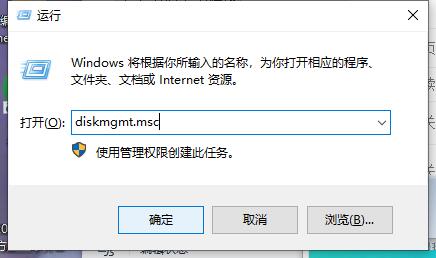
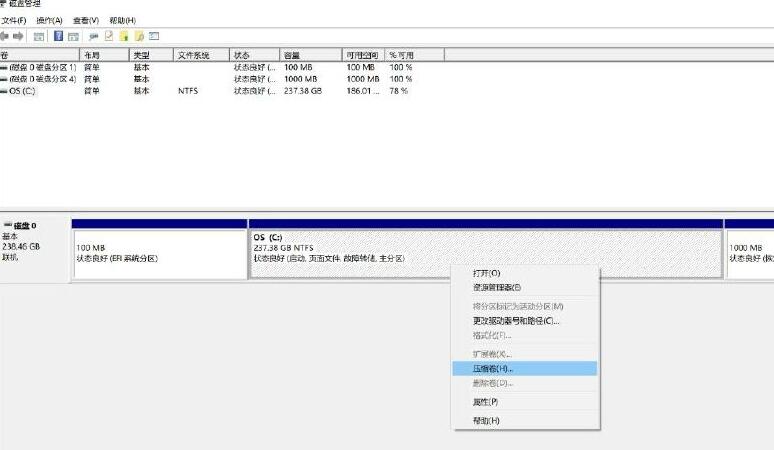
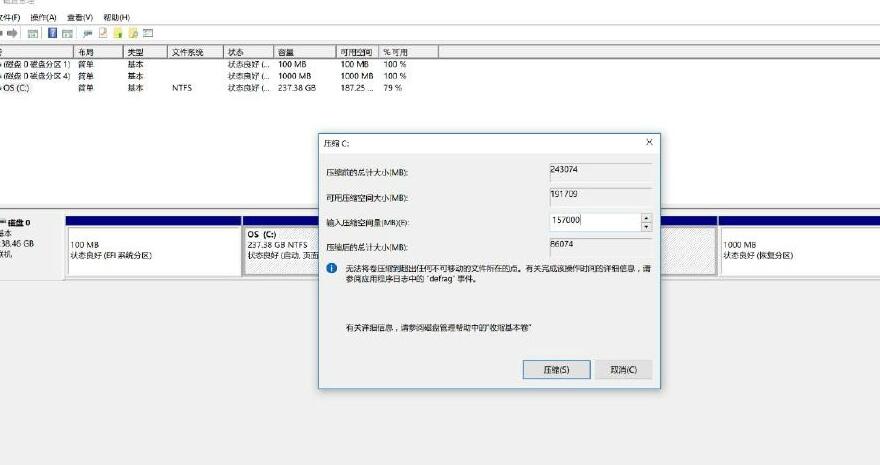
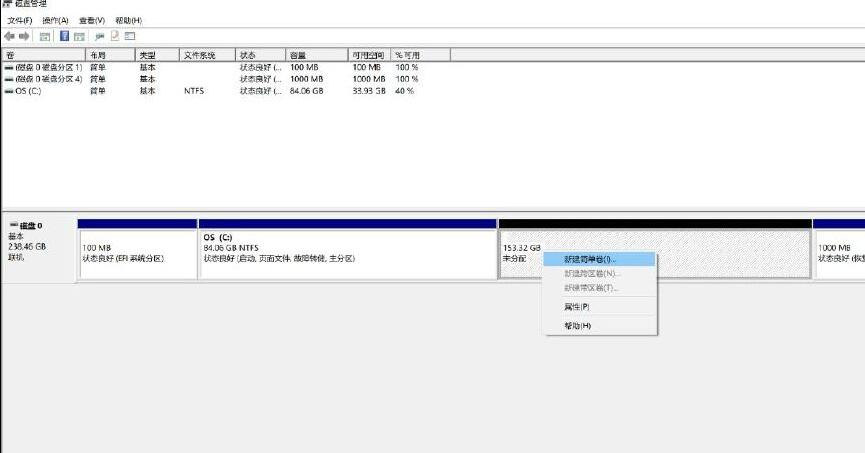
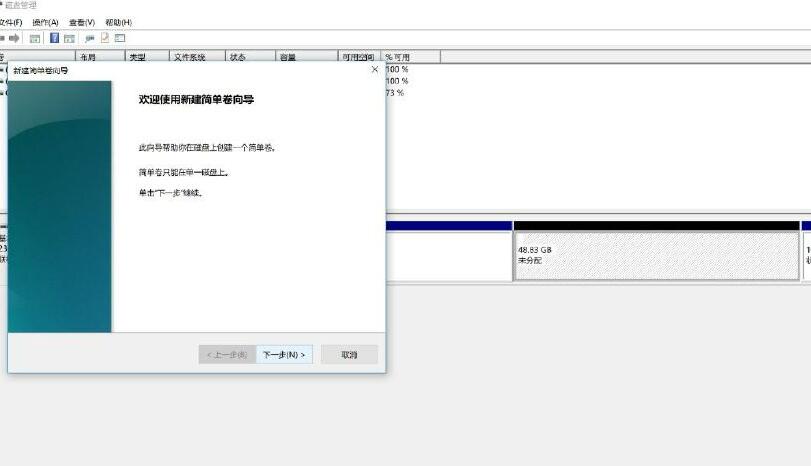
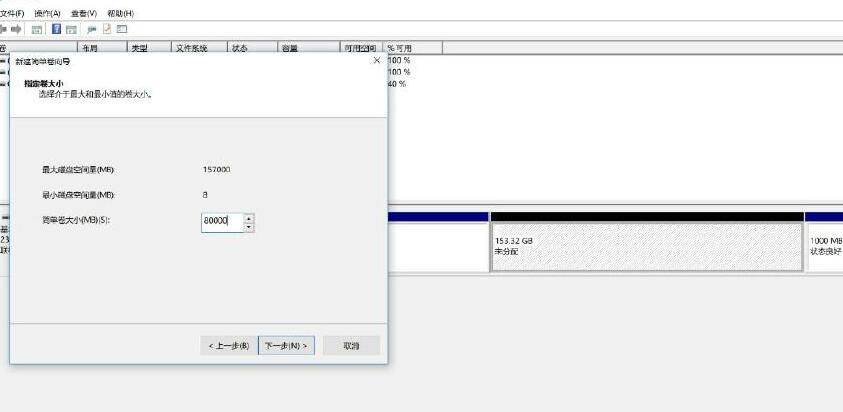
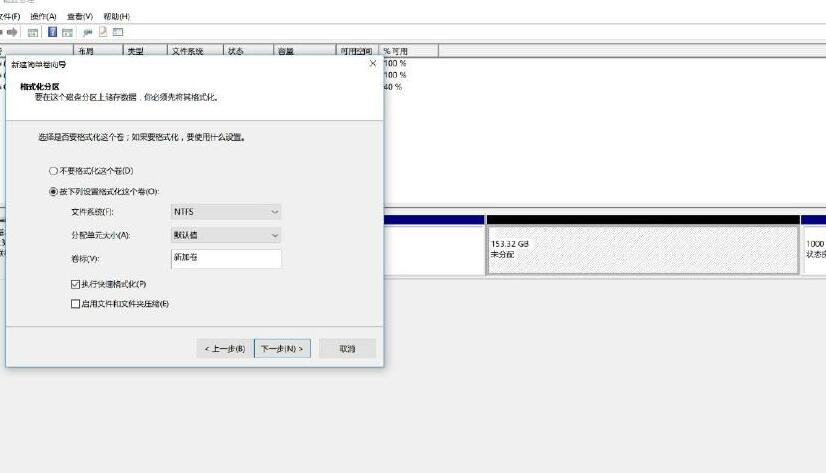

![PICS3D 2020破解版[免加密]_Crosslight PICS3D 2020(含破解补丁)](/d/p156/2-220420222641552.jpg)